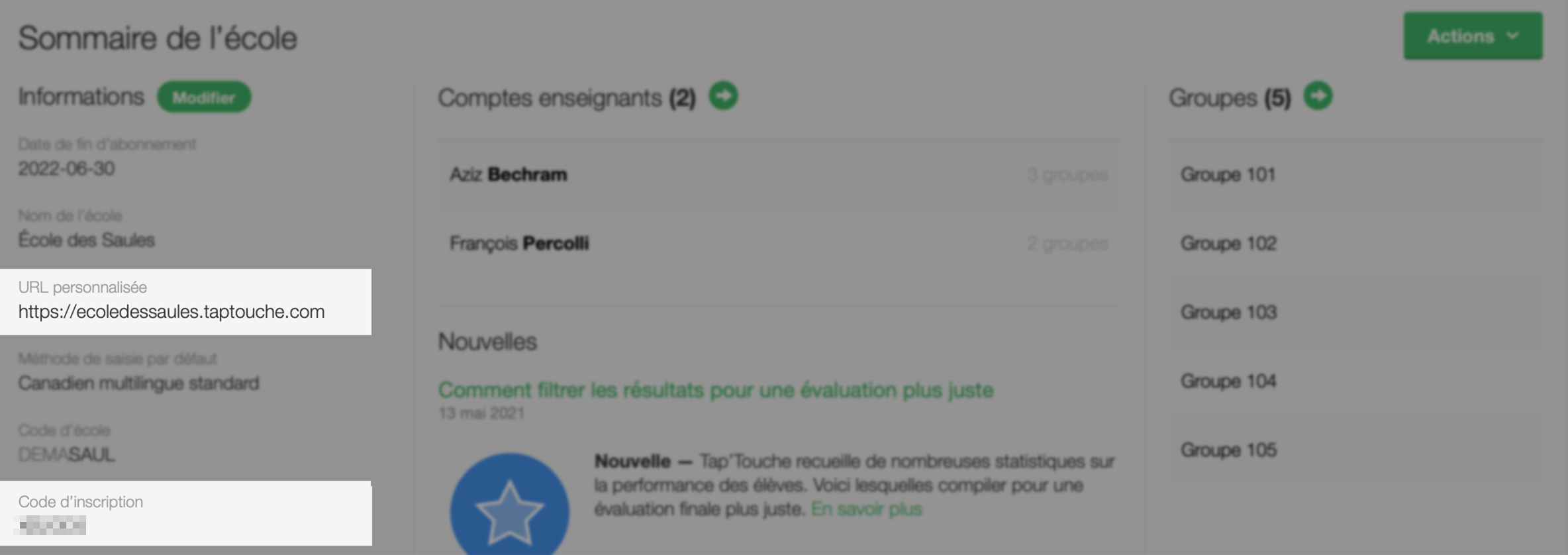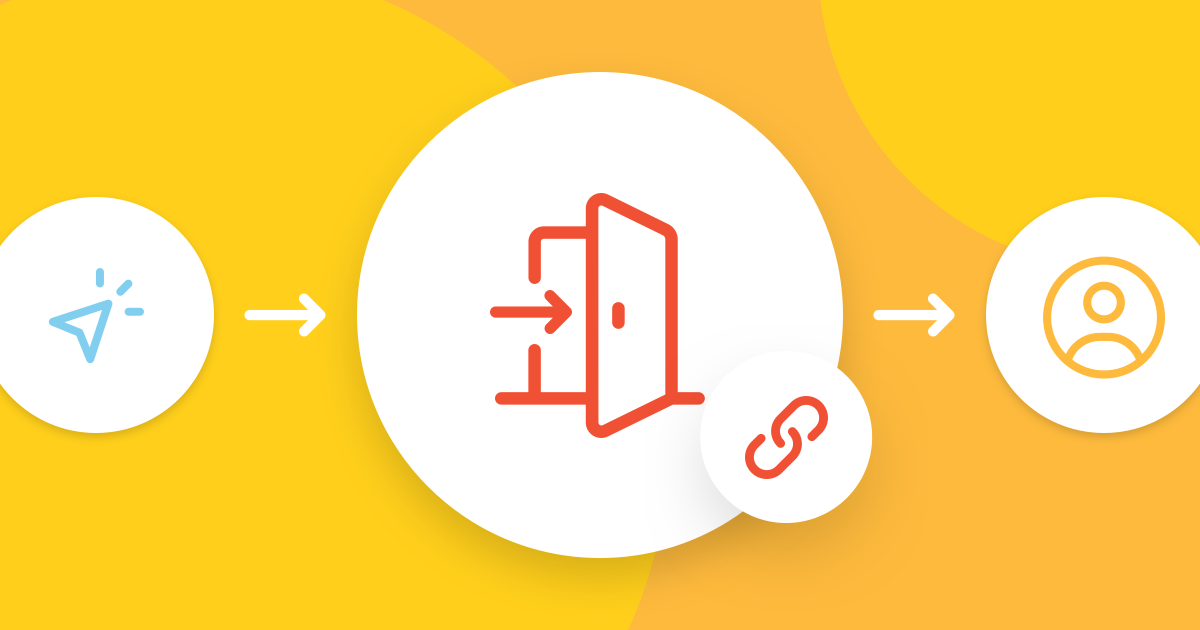
Avec les nombreuses applications utilisées dans le milieu scolaire, on peut finir par crouler sous les mots de passe. Cependant, vos élèves n’ont pas nécessairement besoin d’en avoir un de plus pour Tap’Touche, grâce aux services sécuritaires d’authentification unique qui sont bien intégrés à notre application en ligne.
Qu’est-ce que l’authentification unique?
L’authentification unique est une méthode qui permet à une personne de se connecter à une application ou un site Web à l’aide d’un service tiers reconnu, comme ceux de Google, Facebook ou Apple. Elle est aussi désignée par le signe SSO, de l’anglais Single Sign-On. Cette méthode très sécuritaire réduit le nombre de mots de passe à retenir et permet une navigation plus fluide, en simplifiant l’accès aux sessions personnelles.
Pour en profiter avec Tap’Touche, vos élèves peuvent créer eux-mêmes leur compte en l’associant d’emblée à l’un des services d’authentification unique les plus populaires dans les écoles, soit celui de Google, Microsoft ou Clever. Voici comment.
Avant de commencer
Pour créer des comptes par authentification unique avec vos élèves, vous aurez besoin de deux informations cruciales :
- l’URL personnalisée de votre école pour accéder à Tap’Touche;
- le code d’inscription.
Les deux se trouvent dans l’interface de gestion, sous l’onglet Sommaire de l’école.
Chaque élève doit aussi savoir comment se connecter à son compte Google, Microsoft ou Clever.
Étape par étape
- Invitez vos élèves à entrer l’URL personnalisée de l’école dans un navigateur pour ouvrir la page de connexion.
- Demandez-leur de cliquer sur le bouton Se connecter de Google, de Microsoft ou de Clever.
-
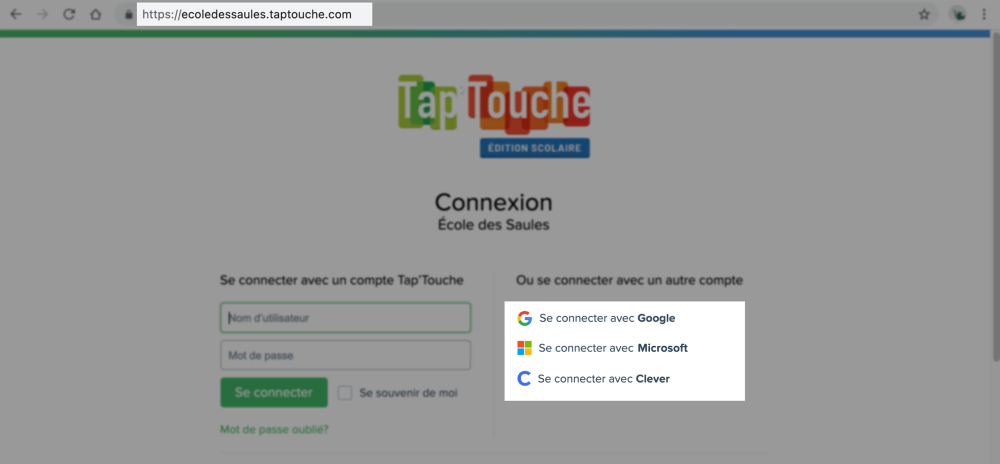 12
12
Note — Tap’Touche vérifie si l’adresse courriel associée au service d’authentification unique est déjà utilisée pour un compte. Auquel cas, l’élève se connectera à cette étape-ci, prévenant ainsi la création d’un compte en double.
- Après l’authentification, il leur faudra cliquer sur le bouton Non pour indiquer qu’ils n’ont pas encore de compte Tap’Touche.
-
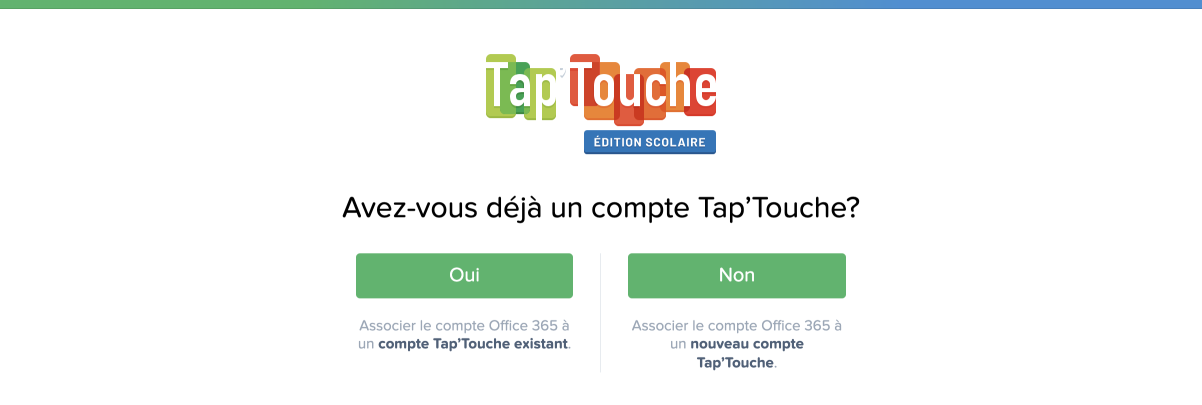 3
3
- Dans le formulaire suivant, demandez à vos élèves de remplir les champs. Donnez-leur le code d’inscription, et précisez aussi qui est leur enseignant ou enseignante (vous!) et quel est leur groupe. Il ne reste plus qu’à cliquer sur le bouton Terminer l’inscription.
-
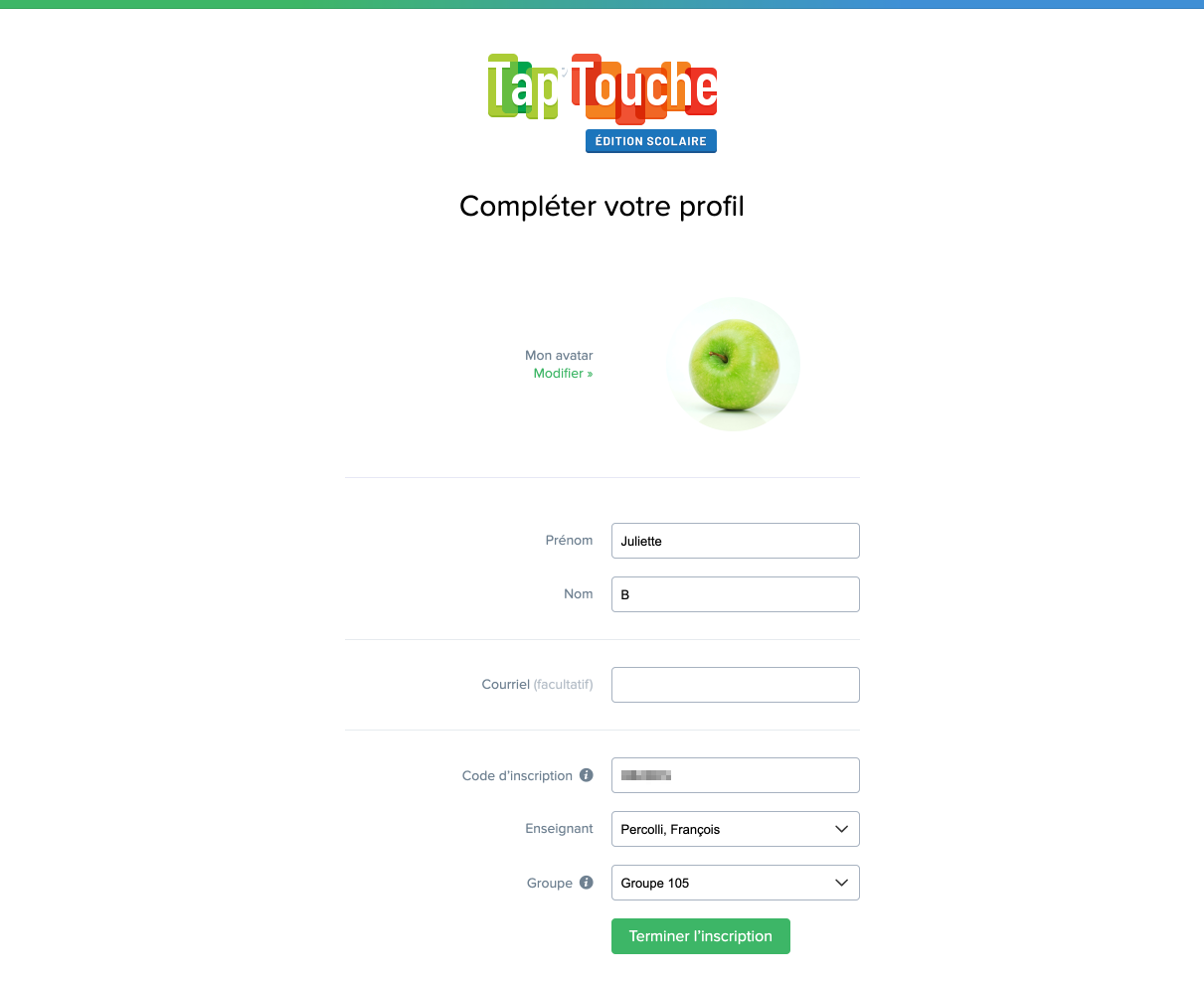 4
4
Et voilà! Vos élèves disposent maintenant d’un compte Tap’Touche sans avoir à fournir d’informations de connexion supplémentaires.
Si vous préférez créer les comptes vous-même, sans la participation des élèves, Tap’Touche propose différentes façons de le faire.
En terminant, si vous souhaitez vous aussi vous connecter avec un service d’authentification unique, associez-en un à votre compte Tap’Touche depuis vos réglages dans l’interface de gestion. Il n’y a pas qu’aux élèves que nous simplifions la vie! 😉